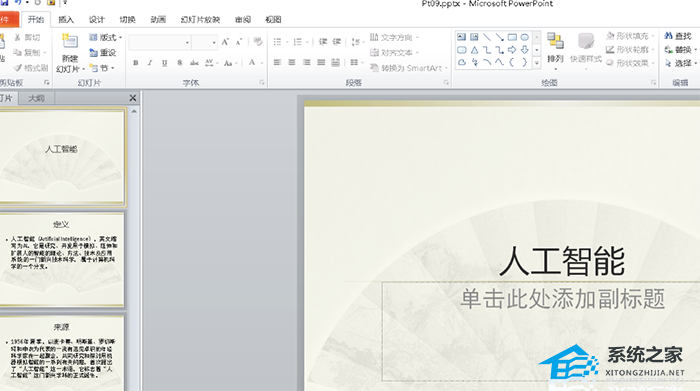PPT如何设置背景音乐,在今天的教程中,我们将深入探讨如何在PPT中设置背景音乐。随着多媒体技术的发展,PPT已经成为在演示和展示中非常常用的工具之一。而添加背景音乐可以帮助我们更好地吸引观众的注意力,增添演示的氛围和效果。接下来,让我们一起来学习如何设置PPT的背景音乐吧!
PPT如何设置背景音乐
首先,确保你的PPT软件是最新版本。随着软件的更新,很多功能会有所调整和改善,保持最新的版本可以获得最稳定、最流畅的使用体验。
第二步,打开你的PPT演示文稿,选择主页面。在顶部的菜单栏上,找到“插入”选项。点击后,你将看到一个下拉菜单,里面会有一些插入的选项。
接下来,在插入菜单中,找到“音频”选项。点击后,你可以选择要插入的音频文件。你可以选择从计算机中插入音频文件,也可以从在线音频库中选择一段适合的音频。
插入音频后,你可以调整音频的大小和位置。选中音频文件后,你可以看到一个小工具栏出现在音频旁边。在工具栏上,你可以点击“设置音量”来调整音频的音量大小。你还可以点击“设置循环”来设置音频是否循环播放。
此外,在工具栏中还有一个“开始播放”按钮。点击这个按钮后,你可以在PPT中预览音频的效果。如果觉得音频的位置不合适,你可以拖动它到合适的位置。
如果你想要给音频添加特效,比如淡入淡出效果,你可以点击工具栏中的“音频效果”按钮。在弹出的对话框中,你可以选择不同的特效,应用到音频上。
请注意,添加背景音乐时,尽量选择与演示内容相符的音频。音乐的节奏和氛围应与演示的内容相协调,这样才能更好地吸引观众的注意力。
最后,如果你不想在整个演示过程中都播放背景音乐,你可以选择在特定的幻灯片中添加音频。在选中特定幻灯片后,按照之前的步骤插入音频。
PPT如何设置背景音乐,通过这篇教程,你已经学会了如何设置PPT的背景音乐。背景音乐可以给你的演示增添趣味和效果,让你的观众更加投入。希望你能在今后的演示中灵活运用这个技巧,创造出更加精彩的演示效果!